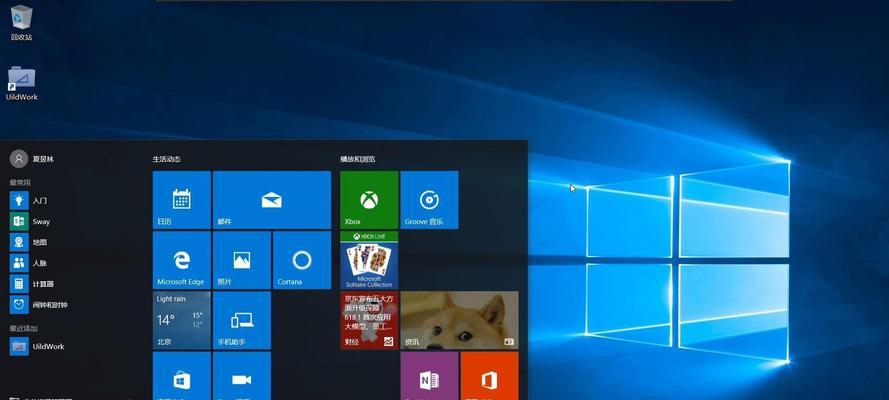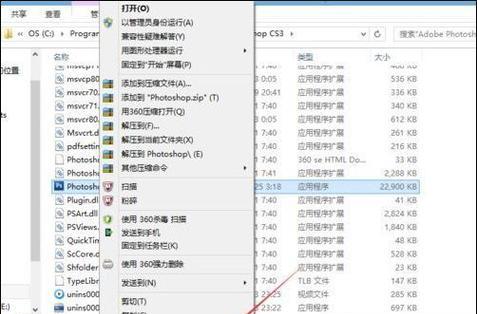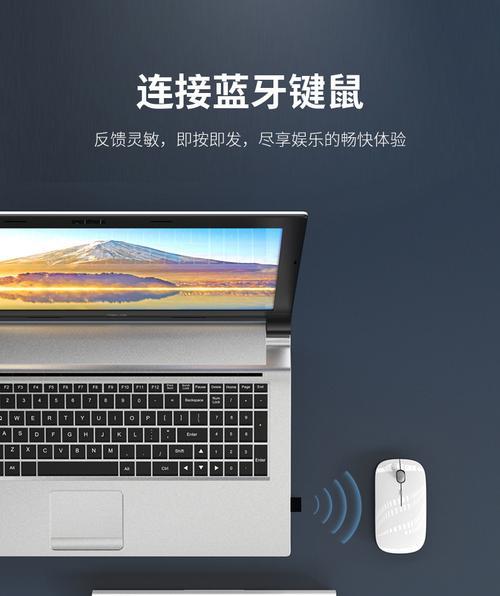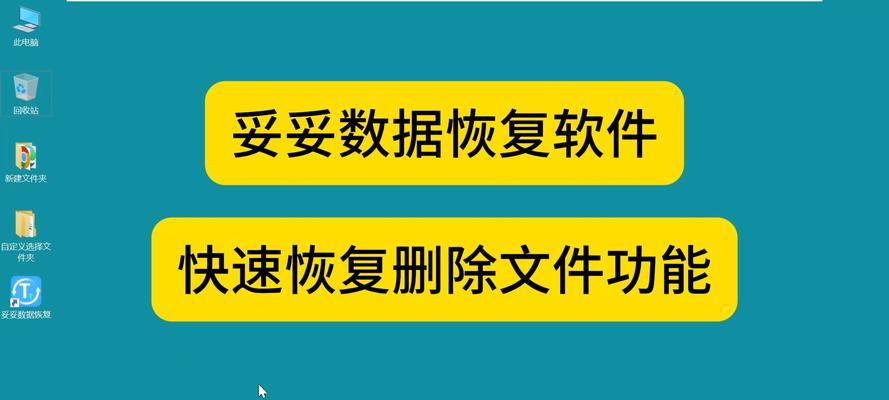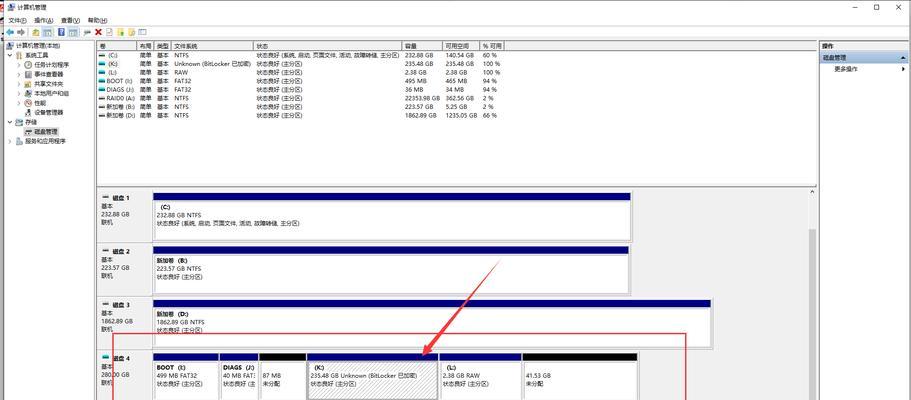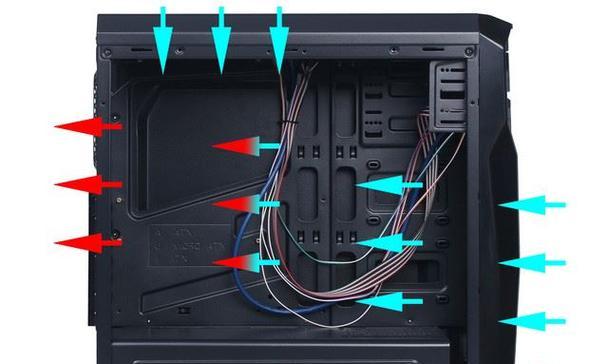在Win8电脑用户中,有很多人希望能够升级到更先进的Win10系统,以享受更好的功能和体验。本文将详细介绍如何将Win8电脑升级到Win10系统,并提供一些注意事项,帮助读者成功完成升级。
一、备份数据和文件
在升级系统之前,首先需要备份电脑中重要的数据和文件,以免在升级过程中丢失。可以将重要的文件复制到移动硬盘或云存储中,确保数据的安全性。
二、检查硬件兼容性
在升级之前,需要确保电脑的硬件能够支持Win10系统。可以通过访问微软官方网站下载并运行Windows10兼容性检查工具,以确定电脑是否满足升级要求。
三、下载Win10系统安装文件
在升级之前,需要下载Win10系统的安装文件。可以从微软官方网站上下载最新的Win10安装文件,并保存到本地硬盘中。
四、准备U盘或DVD
在升级过程中,需要使用U盘或DVD来安装Win10系统。可以准备一个8GB或更大容量的U盘,或者使用可刻录DVD的光驱。
五、创建可启动的安装介质
将U盘或DVD插入电脑后,可以使用Windows10媒体创建工具来创建可启动的安装介质。打开工具后,按照提示选择合适的选项,并等待工具完成创建过程。
六、启动电脑并选择启动方式
将可启动的安装介质插入电脑后,重启电脑并按下相应的按键进入BIOS设置界面。在设置界面中,选择从U盘或DVD启动,并保存设置后重启电脑。
七、安装Win10系统
在电脑重新启动后,将进入Win10系统的安装界面。按照界面上的提示选择合适的语言、时间和键盘设置,并点击“下一步”继续安装。
八、接受许可协议
在安装过程中,需要接受微软的许可协议。仔细阅读协议内容后,勾选“我接受许可条款”选项,然后点击“下一步”继续安装。
九、选择安装类型
在安装过程中,需要选择合适的安装类型。可以选择保留个人文件和应用程序、只保留个人文件或全新安装等选项,根据需求进行选择。
十、等待安装完成
安装过程需要一定时间,需要耐心等待系统完成安装。期间可能会多次重启电脑,请不要中断安装过程。
十一、设置个人账户
在安装完成后,需要设置Win10系统的个人账户。可以选择使用微软账户登录,也可以选择使用本地账户登录。
十二、更新系统和驱动
安装完成后,需要及时更新系统和驱动程序,以获得更好的系统性能和稳定性。可以打开设置界面,点击“更新和安全”选项进行系统和驱动程序的更新。
十三、重新安装软件和应用
升级到Win10系统后,一些软件和应用可能需要重新安装。可以从官方网站上下载最新版本的软件和应用,并按照提示进行安装。
十四、解决兼容性问题
在升级后可能会出现一些兼容性问题,例如某些程序无法正常运行。可以尝试通过更新或替换相关软件来解决兼容性问题。
十五、
通过本文的教程,读者可以轻松将Win8电脑升级到Win10系统,享受更先进的功能和体验。在升级过程中,请务必备份重要数据,检查硬件兼容性,并按照步骤进行操作,以确保成功升级。